Как использовать ключи SSH для входа в LXC контейнер
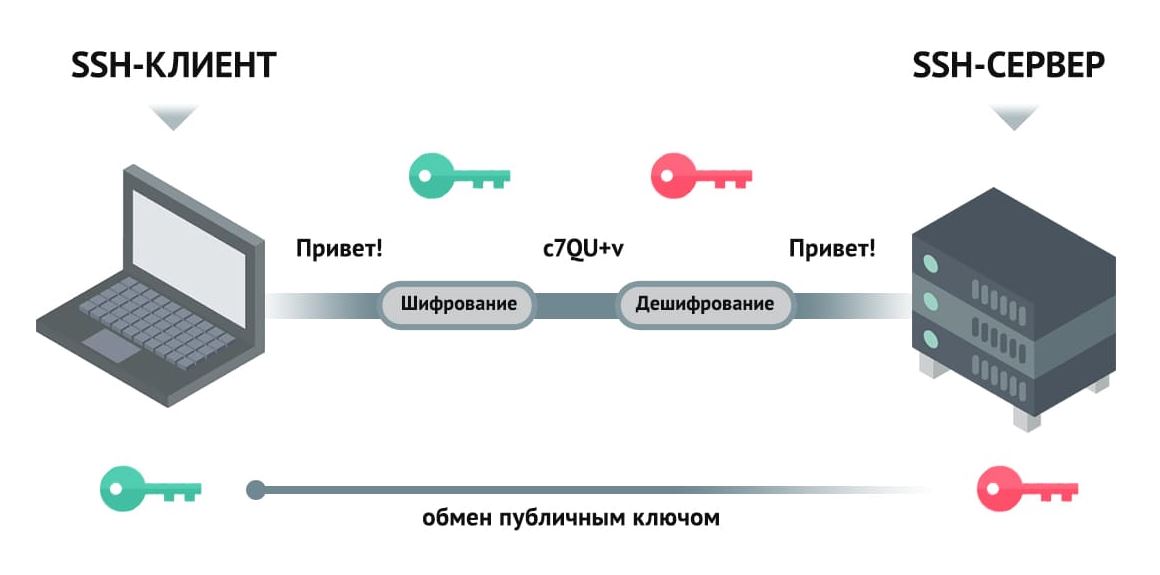
Чтобы использовать ключи SSH для входа в контейнер, вам следует выполнить следующие шаги:
1. Создайте ключ SSH, если у вас его нет:
Если у вас ещё нет ключа SSH, создайте его. Вам нужно выполнить команду на устройстве, с которого вы планируете входить в контейнер:
ssh-keygen -t rsa -b 4096 -C "your_email@example.com"Следуйте инструкциям и оставьте passphrase пустым, если не хотите использовать пароль для вашего ключа. Это создаст ключи id_rsa и id_rsa.pub в вашем домашнем каталоге (обычно ~/.ssh/).
2. Добавьте публичный ключ в authorized_keys в контейнер:
Содержимое вашего публичного ключа (id_rsa.pub) нужно добавить в файл ~/.ssh/authorized_keys в контейнере. Можно сделать это вручную, скопировав содержимое ключа и вставив его в файл, или использовать команду ssh-copy-id:
ssh-copy-id user@your_container_ipЗдесь user - это имя пользователя в контейнере, а your_container_ip - IP-адрес контейнера.
3. Попробуйте войти в контейнер с использованием ключа:
Теперь, когда ключ добавлен в authorized_keys в контейнере, вы должны быть в состоянии войти в контейнер, указав ваш ключ при входе:
ssh user@your_container_ip -i ~/.ssh/id_rsaГде user - это имя пользователя на контейнере, а your_container_ip - IP-адрес контейнера.
Убедитесь, что вы используете правильный путь к своему ключу (-i ~/.ssh/id_rsa).
В случае проблем, удостоверьтесь, что публичный ключ добавлен в authorized_keys в контейнере, и проверьте правильность пути к вашему приватному ключу при входе (-i параметр).
